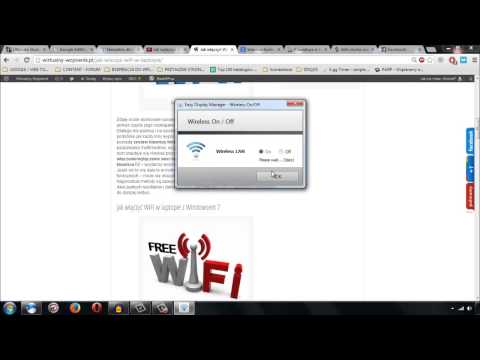Wszystkie komputery z czasem się brudzą. Jednak laptopy wymagają częstszego czyszczenia ze względu na sposób ich obsługi. Zwłaszcza jeśli często podróżujesz z laptopem, prawdopodobnie chcesz go wyczyścić przynajmniej raz w miesiącu. Nagromadzenie brudu i brudu, szczególnie na ekranie i klawiszach, może zaburzać działanie laptopa. Zawsze upewnij się, że wyłączasz laptopa i odłączasz go od źródła zasilania przed rozpoczęciem czyszczenia. Jeśli to możliwe, należy również wyjąć baterię.
Kroki
Metoda 1 z 3: Wycieranie ekranu

Krok 1. Usuń kurz z powierzchni ściereczką z mikrofibry
Złóż szmatkę i delikatnie przetrzyj ją na całej szerokości ekranu, w przód iw tył. Możesz chcieć usztywnić ekran drugą ręką, aby nie poruszał się podczas czyszczenia.
Nie naciskaj mocno na ekran ani nie próbuj zdrapywać uporczywych miejsc - możesz uszkodzić ekran. Używaj tylko najlżejszego nacisku, aby zetrzeć kurz z powierzchni

Krok 2. Użyj wilgotnej gąbki do brudu i brudu
Zwilż czystą gąbkę, a następnie wyciśnij ją, aż będzie prawie sucha. Używaj wody oczyszczonej lub destylowanej zamiast wody z kranu, która może pozostawiać na ekranie smugi mineralne. Delikatnie przetrzyj ekran, lekko naciskając – nie szoruj.
- Możesz również użyć wstępnie zwilżonej chusteczki czyszczącej. Tylko upewnij się, że nie zawiera ostrych środków czyszczących, takich jak amoniak lub wybielacz, które mogą uszkodzić ekran.
- Woda może kapać do laptopa i uszkodzić wewnętrzne elementy, więc upewnij się, że wyciśnięto cały nadmiar płynu.
- W przypadku szczególnie uporczywych plam dodaj do wody tylko kroplę delikatnego płynu do naczyń. Jeśli masz ekran dotykowy, zapoznaj się z instrukcją obsługi lub stroną internetową producenta, aby określić, jakie środki czyszczące są bezpieczne dla wykończenia.

Krok 3. Zainwestuj w zestaw do czyszczenia ekranów do bardziej zabrudzonych ekranów
Zestawy do czyszczenia ekranów można kupić online lub w dowolnym sklepie sprzedającym elektronikę. Zestawy te zawierają środek czyszczący specjalnie zaprojektowany do ekranów laptopów i zwykle są dostarczane z własną ściereczką z mikrofibry. Jeśli masz ekran dotykowy, upewnij się, że zestaw jest wymieniony jako bezpieczny dla ekranów dotykowych.
Nie używaj zwykłych środków do czyszczenia szkła, szczególnie zawierających amoniak, na żadnym ekranie laptopa. Mogą uszkodzić ekran

Krok 4. Poleruj okrężnymi ruchami, aby usunąć smugi
Po zakończeniu czyszczenia weź ściereczkę z mikrofibry i delikatnie przetrzyj ekran okrężnymi ruchami. Wyeliminuje to wszelkie smugi lub drobiny pozostawione przez gąbkę.
Zacznij od górnego rogu i zataczaj ciasne kręgi u góry ekranu, a następnie tam iz powrotem, aż dojdziesz do dołu
Metoda 2 z 3: Czyszczenie klawiatury

Krok 1. Wytrząśnij luźny kurz z klawiatury
Chwyć boki laptopa i obróć go do góry nogami przy otwartym ekranie. Delikatnie potrząśnij maszyną, aby usunąć okruchy i większe cząstki. Możesz także przechylić go na jedną stronę, a potem na drugą, aby uwolnić zanieczyszczenia utknięte pod klawiszami.
- Jeśli od jakiegoś czasu nie czyściłeś laptopa lub regularnie jesz podczas korzystania z laptopa, potrząśnij nim nad koszem na śmieci, aby uniknąć bałaganu.
- Jeśli ekran został już wyczyszczony, po wykonaniu tej czynności możesz ponownie przetrzeć go ściereczką z mikrofibry. Kurz z klawiatury może wylądować na ekranie.

Krok 2. Odkurz luźny kurz i włosy z klawiatury
Jeśli masz mały odkurzacz ręczny, użyj najmniejszej przystawki, aby odkurzyć zanieczyszczenia z klawiatury bez uszkadzania laptopa. Powoli przesuwaj załącznik po klawiaturze, przechodząc po każdym rzędzie od góry klawiatury do dołu.
Możesz również użyć puszki ze sprężonym powietrzem. Jeśli jednak to zrobisz, przechyl klawiaturę pod kątem, aby usunąć kurz z klawiatury. Jeśli wdmuchniesz sprężone powietrze bezpośrednio do klawiatury, po prostu wdmuchniesz kurz i zanieczyszczenia dalej do środka. Dotyczy to zwłaszcza klawiatur MacBooka, które są otwarte do wnętrza urządzenia
Wskazówka:
Jeśli używasz sprężonego powietrza, przechyl laptopa pod kątem 75 stopni lub połóż go na boku. W ten sposób możesz przedmuchać powietrze pod klawiszami bez wpychania kurzu z powrotem do urządzenia.

Krok 3. Użyj gumki do ołówka, aby usunąć brud z klawiszy
Jeśli spojrzysz na klawisze pod kątem, zobaczysz, gdzie na klawiszach zebrał się brud z palców. Weź gumkę do ołówka i delikatnie potrzyj, aby pozbyć się tego nagromadzenia.
Po użyciu gumki do ołówka możesz ponownie odkurzać klawisze, aby pozbyć się zarostu pozostawionego przez gumkę

Krok 4. Wejdź między klucze za pomocą wacika
Może się okazać, że między klawiszami nagromadził się również brud. Wacik jest wystarczająco mały, aby wyczyścić te obszary. Jeśli twoja klawiatura jest szczególnie brudna, zanurz wacik w spirytusie.
- Uważaj, aby wacik nie był zbyt mokry. Nie naciskaj zbyt mocno podczas czyszczenia – nie chcesz, aby alkohol ściekał pod klawiszami do urządzenia.
- Wacik nasączony alkoholem sprawdza się również do czyszczenia wierzchu klawiszy, zwłaszcza jeśli masz lepki brud, którego gumka nie mogła usunąć.

Krok 5. Przetrzyj klawisze lekko wilgotną szmatką
Użyj ściereczki z mikrofibry zwilżonej wodą destylowaną lub mieszanką dezynfekującą składającą się w równych częściach z wody i spirytusu. Dokładnie wyciśnij nadmiar płynu przed użyciem ściereczki na klawiaturze. Lekko pocieraj górne części klawiszy – nie wciskaj ich.
Po użyciu lekko wilgotnej szmatki ponownie wytrzyj klawisze całkowicie suchą szmatką, aby usunąć wilgoć

Krok 6. Usuń klucze tylko wtedy, gdy wiesz, jak je ponownie założyć
Zdejmowanie nasadek klawiszy może być jedynym sposobem na usunięcie całego brudu uchwyconego pod klawiszami. Jest to prawdopodobnie prawdą, jeśli nigdy nie czyściłeś laptopa lub jeśli często jesz podczas korzystania z laptopa. Jednak nasadki klawiszy mogą być trudne do usunięcia i wymiany, w zależności od konstrukcji urządzenia.
Możesz chcieć zrobić zdjęcie swojej klawiatury, zanim zdejmiesz klawisze, aby mieć odniesienie do miejsca ich ponownego włożenia. Gdy wszystkie klawisze są wyłączone, możesz zapomnieć o kolejności, szczególnie w przypadku klawiszy funkcyjnych
Metoda 3 z 3: Błyszczące etui

Krok 1. Wymieszaj delikatny roztwór myjący
Użyj wody oczyszczonej lub destylowanej i kilku kropli delikatnego mydła do naczyń. Możesz również użyć mieszanki równych części alkoholu i wody oczyszczonej lub destylowanej. Nie używaj do obudowy zwykłych domowych środków czyszczących ani żadnych żrących chemikaliów, takich jak wybielacz lub amoniak.
Jeśli używasz alkoholu do nacierania, uważaj, aby nie dostał się na ekran laptopa. Może uszkodzić powłoki antyodblaskowe i odporne na zarysowania na ekranie

Krok 2. Zanurz gąbkę w roztworze myjącym
Weź czystą gąbkę i namocz ją w roztworze myjącym, a następnie wykręć, aż będzie prawie całkowicie sucha. Upewnij się, że nie kapie już, nawet po ściśnięciu. Delikatnie potrzyj gąbką zewnętrzną powierzchnię laptopa.
- Możesz użyć tej samej gąbki i środka czyszczącego do czyszczenia touchpada laptopa.
- Nie czyść wewnętrznych portów ani otworów wentylacyjnych gąbką – ryzykujesz dostanie się wilgoci do wnętrza laptopa i uszkodzenie jego komponentów.
Zmiana:
Do czyszczenia obudowy można również użyć melaminy nakładki do szorowania, takiej jak Mr. Clean Magic Eraser. Użyj lżejszego nacisku na te podkładki, ponieważ są one lekko ścierne i mogą zarysować wykończenie. Te podkładki zazwyczaj powinny być wstępnie zwilżone wodą, ale nie wymagają żadnych dodatkowych roztworów czyszczących.

Krok 3. Użyj bawełnianych wacików, aby wyczyścić maź ze szczelin
Jeśli obudowa laptopa ma szwy i szczeliny, mogą gromadzić brud i brud. W te małe obszary może dostać się bawełniany wacik zamoczony w roztworze czyszczącym.
Podobnie jak w przypadku gąbki, upewnij się, że wacik nie jest zbyt mokry. Użyj lekkiego nacisku, aby uniknąć wciskania wilgoci do urządzenia

Krok 4. W razie potrzeby wykop brud wykałaczką
Jeśli wąskie szczeliny, otwory lub otwory wentylacyjne są zatkane brudem, użyj wykałaczki, aby delikatnie zeskrobać obudowę i usunąć brud. Przesuń wykałaczkę ruchem zamiatającym na zewnątrz, aby uniknąć wpychania brudu dalej do maszyny.
Bądź delikatny z wykałaczką, aby uniknąć zarysowania powierzchni obudowy. Trzymaj go pod kątem, tak jakbyś trzymał ołówek, zamiast naciskać szpicem

Krok 5. Wydmuchaj zanieczyszczenia z portów sprężonym powietrzem
Ustaw puszkę ze sprężonym powietrzem pod takim kątem, aby wdmuchiwała do iz portu lub otworu wentylacyjnego, który chcesz wyczyścić. Obróć laptopa i dmuchaj pod różnymi kątami, aby upewnić się, że dokładnie posprzątałeś.
Nigdy nie wdmuchiwać sprężonego powietrza bezpośrednio do portu lub odpowietrznika. Spowoduje to poluzowanie zanieczyszczeń i wysłanie ich w głąb maszyny, gdzie może uszkodzić elementy

Krok 6. Użyj alkoholu do wycierania, aby usunąć lepkie pozostałości
Jeśli masz na obudowie szczególnie lepkie lub brudne plamy, których nie można usunąć delikatnym czyszczeniem, użyj wacika nasączonego alkoholem bezpośrednio na miejscu. Upewnij się, że wacik nie jest zbyt mokry – nie chcesz, aby alkohol wcierał się w twoją maszynę.
- Używaj umiarkowanego nacisku, pocierając kilkakrotnie, aż zniknie miejsce.
- Jeśli wcześniej miałeś naklejki na etui na laptopa, możesz mieć więcej szczęścia z produktem oczyszczającym na bazie oleju, takim jak Goo Gone.

Krok 7. Wypoleruj powierzchnię ściereczką z mikrofibry
Gdy etui jest czyste, weź ściereczkę z mikrofibry i wytrzyj całe etui okrężnymi ruchami. Spowoduje to usunięcie wilgoci, a także wszelkich zacieków pozostawionych po czyszczeniu na wykończeniu obudowy.
Gdy obudowa laptopa jest czysta, możesz zauważyć plamy brudu, których wcześniej nie widziałeś. Użyj bawełnianego wacika lub wacika nasączonego alkoholem, aby zakończyć te ostatnie miejsca
Wideo - Korzystając z tej usługi, niektóre informacje mogą być udostępniane YouTube

Porady
Użyj środka dezynfekującego do rąk przed dotknięciem laptopa, aby zmniejszyć zabrudzenia na klawiaturze
Ostrzeżenia
- Nigdy nie rozpylaj środków czyszczących bezpośrednio na jakąkolwiek część komputera. Najpierw spryskaj szmatkę lub gąbkę, a następnie delikatnie wyczyść komputer.
- Wilgoć i elektronika nie mieszają się. Po wyczyszczeniu laptopa upewnij się, że każda jego część jest całkowicie sucha przed podłączeniem go do źródła zasilania lub włączeniem.